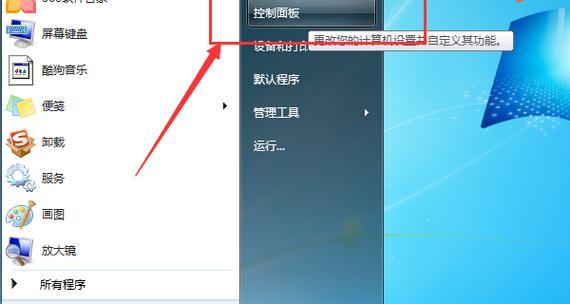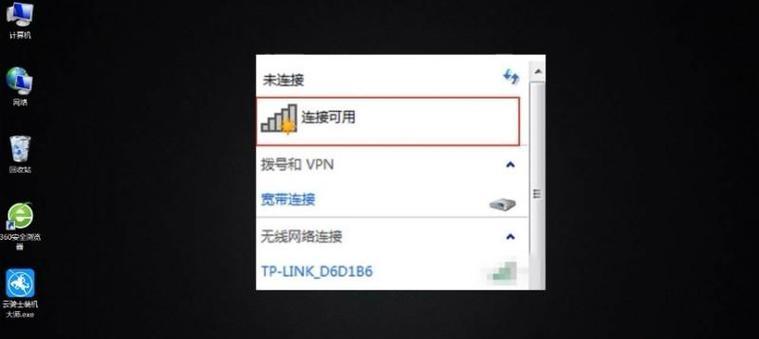随着无线网络的普及,我们越来越多地使用无线网络来连接互联网。但是对于一些新手来说,可能不太清楚如何添加无线网络连接。本文将介绍几种常用的方法,帮助你轻松地添加无线网络连接。

查找无线网络信号的
1.通过点击电脑右下角的无线网络图标进入“无线网络连接”界面
2.在无线网络列表中查找可用的无线网络信号
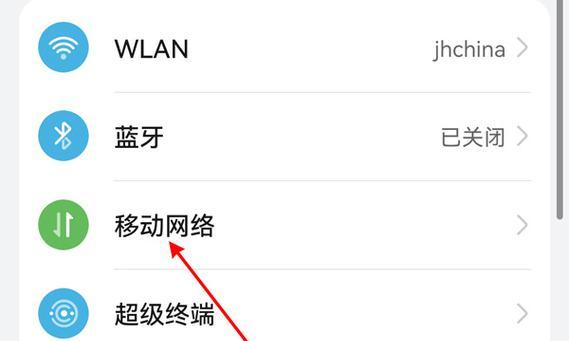
3.注意信号强度和信号名称,选择要连接的无线网络
手动添加无线网络连接的
4.在“无线网络连接”界面,点击“添加新的网络”选项
5.输入要添加的无线网络名称和安全密码(如果有)
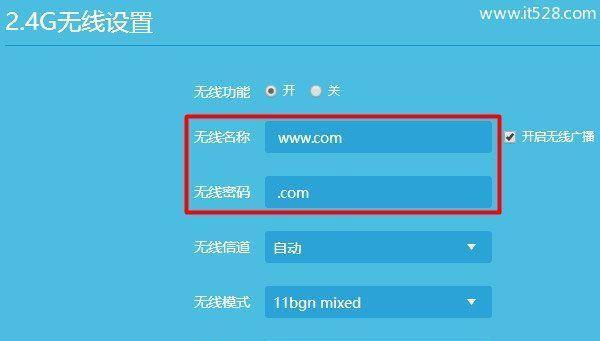
6.点击“下一步”完成无线网络连接添加
使用Windows自动连接无线网络的
7.在“无线网络连接”界面,选中要自动连接的无线网络
8.点击“连接”后,勾选“自动连接该无线网络”
9.点击“关闭”后,电脑将自动连接该无线网络
使用WPS按钮添加无线网络连接的
10.确保你的无线路由器上有WPS按钮
11.打开电脑的无线网络设置界面
12.点击“添加新的网络”选项
13.选择“使用WPS按钮连接”
14.按下无线路由器上的WPS按钮,电脑将自动连接无线网络
使用移动设备分享网络连接的
15.打开移动设备的热点功能,并创建一个热点
16.在电脑的无线网络设置界面中,选择该热点名称进行连接
17.输入移动设备的热点密码,完成无线网络连接
添加无线网络连接并不复杂,只需要按照相关步骤进行操作即可。无论是手动添加、使用Windows自动连接、使用WPS按钮还是利用移动设备进行分享,都能帮助我们轻松地连接到无线网络,享受互联网带来的便利。希望本文对您有所帮助!